如何始终以 InPrivate 模式启动 Microsoft Edge
本指南将向您展示如何通过编辑Windows 注册表使(Windows Registry)Microsoft Edge 始终以 InPrivate 模式启动( Microsoft Edge always start in InPrivate mode)。通过这样做,Microsoft Edge中的(Microsoft Edge)新窗口(New window)模式 ( Ctrl+N )被禁用,因此,每当您使用其任务栏图标、开始菜单或桌面快捷方式启动(Start)Edge浏览器时,它仅以(Edge)InPrivate模式打开。
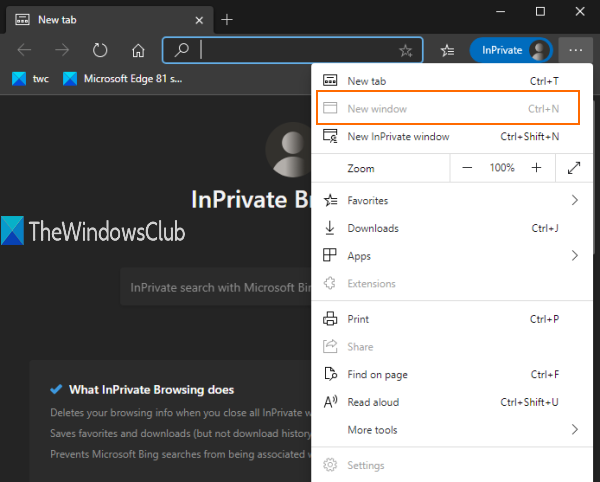
此外,当您打开一个新选项卡时,该选项卡也将仅在私人窗口中打开。您可以通过简单的注册表(Registry)调整来完成所有这些操作。这篇文章涵盖了所有步骤。您也可以随时撤消此更改并使用普通窗口。
由于使用此技巧禁用了普通窗口模式,因此您将无法访问收藏夹(Favorites)管理器和Microsoft Edge设置(Settings),因为它们需要普通窗口。
在上面添加的图像中,您可以看到“新(New)窗口”选项是灰色的。这仅仅意味着只有InPrivate或隐身窗口模式才能在Edge浏览器中运行。
始终以InPrivate窗口模式启动Microsoft Edge
我们已经了解了如何在 InPrivate 模式下启动 Microsoft Edge 浏览器(how to start Microsoft Edge browser in InPrivate mode),现在让我们来看看这个注册表(Registry)调整。由于这是注册表(Registry)调整,您应该备份 Windows 注册表(backup Windows Registry)或创建系统还原点。
现在打开注册表编辑器并导航到此键:
HKEY_LOCAL_MACHINE\SOFTWARE\Policies\Microsoft
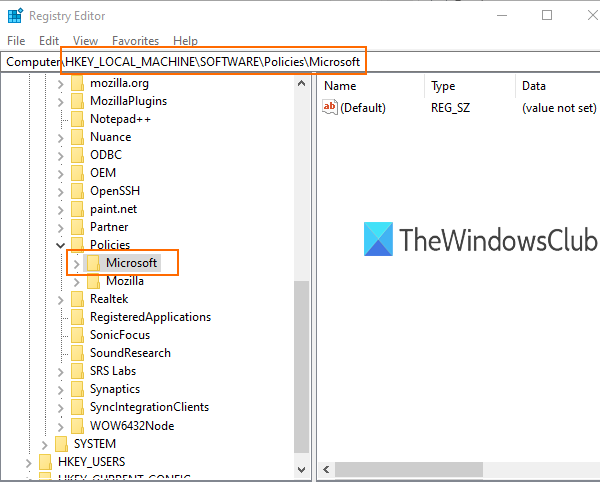
在 Microsoft 密钥中,创建一个新密钥。
为此,您可以右键单击Microsoft密钥并使用新建(New)选项。用名称“ Edge(Edge) ”重命名该新键。
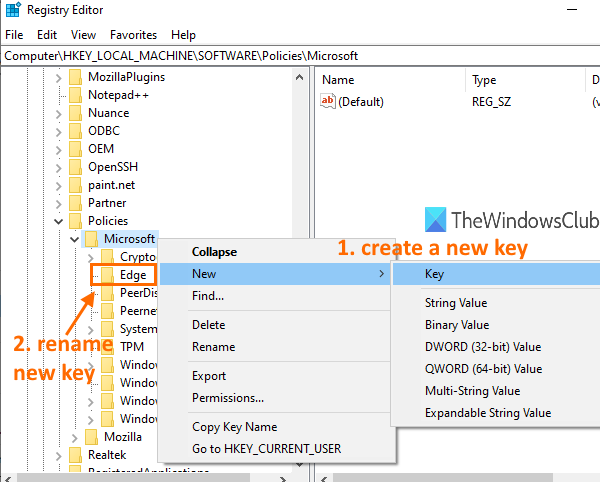
选择您创建的Edge键。之后,在右侧,使用右键单击上下文菜单创建一个DWORD (32 位)值,并将该值重命名为:(DWORD)
InPrivateMode可用性
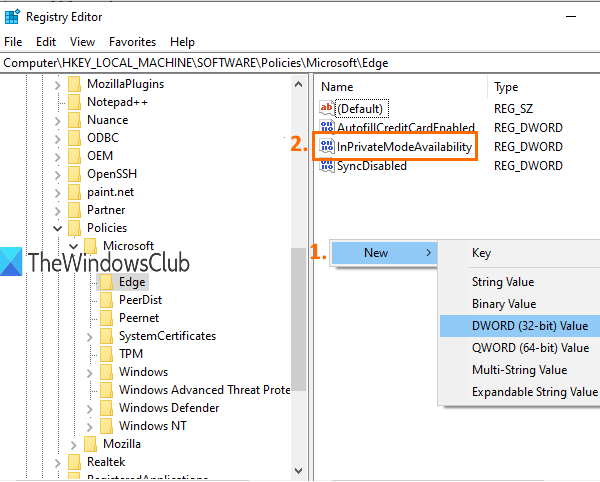
双击(Double-click)该值,将打开一个小框。
在该框的数值数据(Value data)字段中添加“ 2 ” 。单击“确定(OK)”按钮保存此更改。
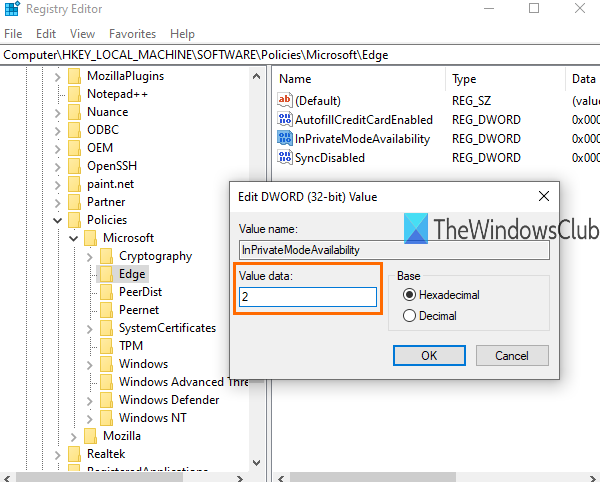
现在启动Microsoft Edge浏览器,它将以InPrivate模式打开。
要撤消更改,您可以按照上述步骤操作,并在InPrivateModeAvailability的Value 数据(Value data)字段中添加0。这将再次启用新窗口模式,Edge浏览器将以普通窗口打开。
提示:(TIP:)这篇文章展示了如何在退出 Edge 浏览器时自动清除缓存(how to automatically clear the cache when you exit the Edge browser)。
就这样。
(Incognito)当您不想存储 cookie、保留浏览信息、下载历史等时,可以使用隐身模式或InPrivate窗口模式。(InPrivate)
我希望这个技巧可以帮助您轻松禁用普通窗口模式,以便您始终可以在Microsoft Edge浏览器中仅使用InPrivate窗口模式。
Related posts
在InPrivate mode中创建Microsoft Edge browser的快捷方式
如何在InPrivate mode上启动Microsoft Edge browser在Windows 10中
约InPrivate and Incognito。什么是私人浏览? Which browser是最好的吗?
Firefox,Chrome,Edge,Opera或Internet Explorer Make InPrivate or Incognito shortcuts
浏览器应改进隐私浏览的 7 种方法(隐身、InPrivate 等)
配置更新策略,但将被忽略 - Microsoft Edge
Assign Backspace key在Microsoft Edge返回页面
Microsoft Edge browser挂起,死机,崩溃或无法正常工作
启用System Print Dialog在Microsoft Edge在Windows 10
如何将Tabs发送给带有Microsoft Edge的其他设备
Microsoft Edge在Windows 10 Restart上保持Auto-resetting
如何在Windows 10上阻止Microsoft Edge中的网站
如何在Microsoft Edge browser中展示或隐藏Collections button
如何从Microsoft Edge toolbar中删除Extensions菜单按钮
如何在Microsoft Edge中播放新的Surf Game
如何禁用Microsoft Edge用于共享消息
如何在Microsoft Edge browser中安装扩展
禁用Microsoft Edge中的Address Bar Drop-down List Suggestions
Best Themes为Microsoft Edge从Edge Extensions and Add-ons Store
在Microsoft Edge中启用或禁用Online Shopping feature
